Reklaam
Tehke oma osa globaalse Linuxi jaotusvõrgu nimel, ehitades selleks pühendatud turvalise torrentide allalaadimise megaliidi, mis vaevalt kasutab 10W võimsust. See on võimalik ja põhineb loomulikult vaarikapiilil.
Allalaadimine ja külvamine (sa teed seemet, eks? Head inimesed saavad osaks vähemalt 2,0-st) on iga tavalise arvuti jaoks vaevaline ülesanne ja tähendab, et peate öö läbi jätma palju rohkem elektrit kui peaksite, kui peaksite. Mis siis, kui saaksite selle ülesande maha laadida vähese energiatarbega Raspberry Pi-le, mis on piisavalt väike põrandalaua alla kraamimiseks ja vaevab vaevalt 10W võimsust, et seda kõike teha. Täpselt seda ma näitan teile, kuidas täna teha.
Siin on plaan:
- Seadke Raspberry Pi koos mõne USB-mäluseadmega ja liigutage süsteemiajam üle USB-le, et pikendada meie SD-kaardi eluiga.
- Jagage seda võrgu kaudu.
- Seadistage VPN nii, et kogu liiklus suunatakse turvaliselt üle VPN-i - ja ühenduse katkemise korral kõik peatub. Me ei taha, et ISP teaks, millist Linuxi distrot me eelistame.
- Installige kaugjuhtimisega torrentiklient Transmission.
Kõlab keeruline, kas pole? Kinnitan teile, et pole rohkem kui paarsada terminali käsku. Suur osa sellest kattub meie omaga Vaarika Pi NAS Pöörake oma vaarikapi NAS-i kastiKas teil on paar välist kõvaketast ja Raspberry Pi? Tehke neist odav, väikese energiatarbega võrku ühendatud salvestusseade. Kuigi lõpptulemus pole kindlasti nii ... Loe rohkem õpetus, nii et kui te pole asjadest nii piinav kui ka VPN-poolne huvi, võiksite selle hoopis proovida.
USB-mäluseade
Alustage värske Raspiani installimisega ja Etherneti liidese ühendamisega ning ühendage USB-mäluseade (toitega USB-jaoturi kaudu või on tõenäoline, et näete hiljem tõrkeid nagu mina) - seda ei pea vormindama veel. Logi sisse eemalt pi / vaarika kasutajanime ja parooli vaikekombinatsiooniga ning käivita siis:
sudo raspi-configMuutke graafika kaudu antud mälu maht 16 megabaidile - meil töötab see täiesti peata, nii et te ei vaja graafilist mälu. Väljuge ja seadistagem mõned sektsioonid USB-l. Häälestame vähemalt kaks - ühte süsteemi jaoks, et säilitada meie SD-kaardi eluiga, ja teist allalaaditavate failide säilitamiseks. Esmalt selgitage välja, milline draiv on teie USB.
saba / var / log / sõnumidMinu puhul oli seda lihtne tuvastada kui sda. Seda silmas pidades korrigeerige järgmist käsku fdisk utiliit sobivas seadmes.
sudo fdisk / dev / sdaVajutage lk praeguste partitsioonide loetlemiseks. Olemasolevate kustutamiseks vajutage d. Looge uus primaarne sektsioon rakendusega n, siis lk. Kui see küsib suurust, sisestage + 8G. Nüüd looge veel üks partitsioon oma torrentiandmete jaoks (jällegi primaarne) või soovi korral veel mitu partitsiooni. W kirjutab uus partitsioonikaart draivi, kui olete lõpetanud.
Kui uus tabel on kirjutatud, vormindage draivide vorming järgmistena linux ext4. Kasutage täiendavaid käske, kui jagate draivi rohkem kui kahe sektsiooniga.
sudo mkfs.ext4 / dev / sda1. sudo mkfs.ext4 / dev / sda2. sudo mkdir / mnt / systemdrive. sudo mkdir / mnt / torrents. sudo mount / dev / sda1 / mnt / systemdrive. sudo mount / dev / sda2 / mnt / torrent. df-h. Viimane käsk kinnitab, et partitsioonid on õigesti paigaldatud. Järgmisena tahame kopeerida SD-kaardi andmed draivi - see pikendab selle eluiga, vältides pidevaid lugemis- / kirjutamistoiminguid vahemällu jne. Installi rsync selleks:
sudo apt-get install rsync. sudo rsync -axv / / mnt / systemdrive. See algatab pika failikopeerimise jada, nii et keerake natuke sõrmi.
sudo cp / boot / cmdline.txt / boot / cmdline.orig. sudo nano / boot / cmdline.txt. Reguleerige seda järgmiselt:
dwc_otg.lpm_enable = 0 console = ttyAMA0,115200 kgdboc = ttyAMA0,115200 console = tty1 root = / dev / sda1 rootfstype = ext4 lift = tähtaja juur rootdelay = 5. Järgmisena muutke fstab paigaldamiseks.
sudo nano / etc / fstab. Lisage järgmised read:
/ dev / sda1 / ext4 vaikeseaded, noatime 0 1. / dev / sda2 / mnt / torrent ext4 vaikeseaded 0 2. Kommenteerige järgmist rida, mis viitab SD-kaardile:
# / dev / mmcblk0p2 / ext4 vaikeseaded, noatime 0 1. Taaskäivitage Pi koos
sudo reboot. Sorteeritud! Teie Pi ühendab nüüd nii juuraandmete kui ka torrentide sektsiooni
Jagage draivi: Samba
Veenduge, et meid oleks kõigepealt värskendatud, eemaldage Wolfram Mathematica paketid, mis on mulle alati probleeme valmistanud kui teete Pi-l absoluutselt kõike (midagi pistmist matemaatikatuumaga), installige vajalik pakendid
sudo apt-get update. sudo apt-get dist-upgrade. sudo apt-get eemalda wolfram-mootor. sudo apt-get install samba samba-common-bin. sudo nano /etc/samba/smb.conf. Tulemus CTRL-W ja sisestage järgmise rea leidmiseks "turvalisus" ja unkommenteerige seda.
turvalisus = kasutaja. Meie torrentide jagatud kausta määratlemiseks lisage järgmine tekst:
[torrent] kommentaar = torrent. tee = / mnt / torrent. kehtivad kasutajad = @kasutajad. jõugrupp = kasutajad. loo mask = 0775. jõu loomise režiim = 0775. turvamask = 0775. jõu turvarežiim = 0775. kataloogimask = 2775. jõukataloogi režiim = 2775. kataloogide turvamask = 2775. sundkataloogi turvarežiim = 2775. sirvitav = jah. kirjutatav = jah. külaline ok = ei. ainult lugemine = ei.Taaskäivitage Samba teenus:
sudo teenuse samba taaskäivitamine. Järgmisena peame süsteemi kasutaja lisama. Asendage „jamie” soovitud kasutajanimega, millega te sisse logite, et pääseda jagatud kausta. Järgmised käsud paluvad teil luua oma paroolid, esimene süsteemitasandil ja järgmine Samba jaoks. Muutke viimaseid käske, kui nimetasite oma andme draivi millekski muuks (ja siin on sissejuhatus sisse lülitatud faili omandiõigus Linuxis).
sudo useradd jamie -m -G kasutajad. sudo passwd jamie. sudo smbpasswd-jamie. sudo chown pi: kasutajad / mnt / torrentid. chmod g + w / mnt / torrent. Test - teil peaks olema võimalus ühendada oma võrgus olevast teisest masinast ja faile uude ühiskasutusse lugeda / kirjutada. Kontrollige, kas nad ilmuvad ka Pi-le ls seestpoolt /mnt/torrents kausta.
VPN-i seadistamine
Installige vajalikud paketid
sudo apt-get install openvpn resolvconf. Laadige oma pakkujalt alla OpenVPN-i konfiguratsioonifailid. Saate vaadata nimekirja parimad VPN-id Parimad VPN-teenusedOleme koostanud nimekirja parimatest virtuaalse privaatvõrgu (VPN) teenusepakkujatest, mis on rühmitatud premium, tasuta ja torrent-sõbralike kategooriate järgi. Loe rohkem siin, kuid leidke kindlasti selline, mis on torrentsõbralik. ma kasutan privaatsus.io ise, aga Privaatne Interneti-juurdepääs on veel üks populaarsem variant torrentikogukondades. Mõlemal juhul peaksite saama haarata konfiguratsioonide ZIP-faili ja sertifikaadi. Pange need oma torrentide kausta nimega kataloog avatudvpn. Muutke järgmist käsku, nii et see osutab teie konfiguratsioonifailile, mis erineb peaaegu kindlasti teisest privacyIO.ovpn
sudo openvpn --klient --config /mnt/torrents/openvpn/privacyIO.ovpn --ca /mnt/torrents/openvpn/privacy.ca.crt --script-security 2. 
Kui saate sellise väljundi, on teil hea. Tulemus CTRL-C selle lõpetamiseks. Parooli sisestamine on tüütu ja käivitus- ja peatskriptide lisamiseks on vaja mõnda muudatust. Redigeerige konfiguratsioonifaili (asendage jällegi privacyIO.ovpn .ovpn-failiga, mille teenusepakkuja teile andis)
nano /mnt/torrents/openvpn/privacyIO.ovpn. Muutke esmalt järgmist rida. Põhimõtteliselt ütleme, et salvestame kasutajanime ja parooli faili nimega pass.txt
auth-user-pass /mnt/torrents/openvpn/pass.txt. Salvestage ja tippige:
nano /mnt/torrents/pass.txt. Sisestage oma kasutajanimi esimesele reale ja parool järgmisele. Salvestage ja proovige uuesti ühendada:
sudo openvpn --klient --config /mnt/torrents/openvpn/privacyIO.ovpn --ca /mnt/torrents/openvpn/privacy.ca.crt - skripti turvalisus 2Sel ajal ei tohiks teid sisse logida. Yay! Järgmisena avage uuesti konfiguratsioonifail ja lisage järgmised read:
marsruut üles /mnt/torrents/openvpn/route-up.sh. ette alla /mnt/torrents/openvpn/down.sh. See täpsustab mõned skriptid, mille loome hiljem toimingute tegemiseks, kui ühendus kas tekib edukalt või kustub. Veenduge, et olete mnt / torrents / openvpn siis käivitage järgmine:
nano marsruut - üles.sh. Lisage järgmine tekst, mis tagab liikluse väljasaatmise VPN-i kaudu:
#! / bin / sh. iptables -t nat -I POSTROUTING -o tun0 -j MASQUERADE. Järgmisena looge skript down.sh
nano down.sh. Lisama:
#! / bin / sh. iptables -t nat -D POSTROUTING -o tun0 -j MASQUERADE. Lõpuks soovime ühenduse avamiseks skripti, selle asemel, et käivitada seda käsurealt, nagu me just tegime.
nano vpn.sh. Kleepige VPN-i käivituskäsk varasemaga. Juhul kui olete unustanud:
sudo openvpn --klient --config /mnt/torrents/openvpn/privacyIO.ovpn --ca /mnt/torrents/openvpn/privacy.ca.crt --script-security 2. Nüüd tehke kõik need skriptid käivitatavaks ja käivitage käivitamisel VPN-skript.
chmod + x alla.sh. chmod + x route-up.sh. chmod + x vpn.sh. sudo nano /etc/rc.local. Lisage järgmine rida enne rida väljumine 0 rida. Me lihtsalt ütleme, et see skript käivitatakse käivitamisel.
/mnt/torrents/openvpn/vpn.sh. Lõpuks taaskäivitage süsteem uuesti.
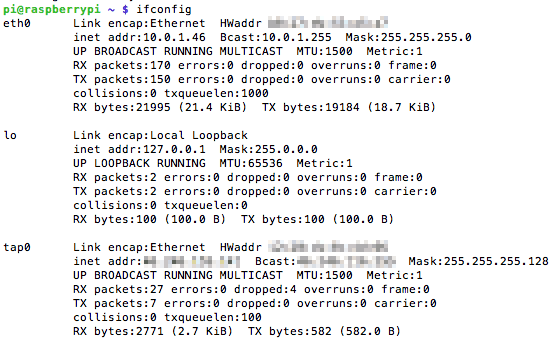
Logi uuesti sisse ja jookse ifconfig. Kui näete kannet saidile, saate teada, et see töötab tap0 (või tun0)ja suudavad veebilehte edukalt lokkida:
lokk //www.makeuseof.com. Torrenti klient
Peaaegu seal nüüd. Lõpuks installime käigukasti Transmission, mis on kerge ja millel on kena veebi GUI. Järgmised käsud installivad ja peatavad seejärel deemoni - kuna me peame selle kõigepealt konfigureerima -, siis avatakse seadete fail redigeerimiseks.
sudo apt-get install edastamise deemon. sudo /etc/init.d/transmissiooni-daemoni peatus. sudo nano /etc/transmission-daemon/settings.json. Muutke “rpc-autentimine vajalik” väärtuseks vale; muutke „rpc-whitelist”, et lisada see kohalik alamvõrk - näiteks:
"rpc-whitelist": "127.0.0.1, 10.0.1. *", Lisage või kohandage järgmist, kui see juba olemas:
"download-dir": "/ mnt / torrents", "watch-dir": "\ / mnt \ / torrents \ /", "watch-dir-enabled": true, "umask": 2, Järgmisena redigeerige deemoni käivitusfaili ise, et tegeleda mõne loa probleemiga.
sudo nano /etc/init.d/transmission-daemon. Muuda USER = ülekande-deemon kuni KASUTAJA = juur. Laadige deemon uuesti üles.
sudo teenuse edastamine-deemoni uuesti laadimine. Lõpuks installime avahi-deemon bonjour / zeroconf-i võrkude seadistamiseks, mis tähendab, et me ei pea brauserile juurde pääsemiseks kasutama Pi-i IP-aadressi - selle asemel saame kasutada vaarikaspi.lokaalne aadress.
sudo apt-get install avahi-deemon. Eeldades, et teie hostinimi on vaikimisi (vaarikapiil, kuid seda saab muuta raspi-config abil), liikuge lehele:
http://raspberrypi.local: 9091 / edastus / veeb /
Esiteks kontrollige, kas teie torrenti IP on VPN-i kaudu õigesti varjatud. Laadige alla testitori fail failist TorGuard - allalaaditav graafika näeb välja nagu reklaam, kuid seda pole - ja viska see torrentide jagatud kausta.

Oleme edastuse juba konfigureerinud seda kausta uute torrentide jaoks jälgima, nii et see tuleks kohe lisada. Minge edasi ja laske seal ka mõned legaalsed Linuxi distro torrentid.
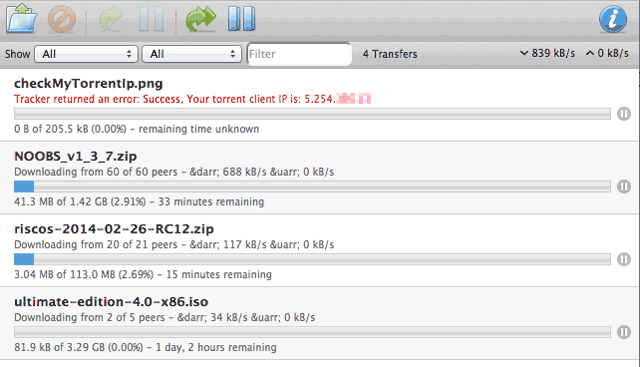
IP-kontrollimise torrent peaks tagastama tõrke koos tuvastatud IP-aadressiga. Veenduge, et see pole teie kodu IP - kui see on nii, pole VPN-i õigesti seadistatud. Vaikimisi nimetatakse kausta kõik alla lastud torrentid .added-faili ja .part-fail tuleks luua kuni ülekandmine on lõppenud. Kontrollige, kas see on teie jagatud kaustas.
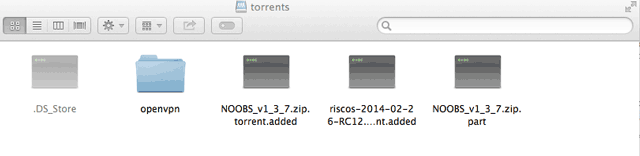
See selleks! Teil on nüüd ülimadala võimsusega, turvaline ja torrenti laadiv Pi - jättes oma tööjaama paremate asjade jaoks kättesaadavaks. Nüüd võiksite proovida UPnP-serveri lisamist võrgus voogesituse voogesitamiseks või BitTorrent Synci kasutamist looge oma pilvesalvestusruum Looge oma pilvesalvestusvõimalus koos Raspberry Pi ja BitTorrent Sync-gaÄra usu hüpe: pilv pole kaugeltki kindel. Ärge kartke - nüüd saate oma isikliku, piiramatu ja turvalise pilvesalvestusplatvormi välja viia. Loe rohkem . Milliseid funktsioone lisate?
Jamesil on tehisintellekti BSc ning ta on CompTIA A + ja Network + sertifikaadiga. Ta on MakeUseOfi juhtiv arendaja ja veedab oma vaba aega VR-i paintballi ja lauamänge mängides. Ta on lapsest peale arvutit ehitanud.